Τι μπορώ να κάνω αν έχω διαγράψει μια φωτογραφία από λάθος από το iPhone ή το iPad μου;
Δισεκατομμύρια φωτογραφίες λαμβάνονται κάθε χρόνο σε όλο τον κόσμο, οι περισσότερες από τις οποίες χρησιμοποιούν smartphone και σίγουρα είστε επίσης ένας από αυτούς που προσθέτουν στιγμιότυπα σε αυτόν τον λογαριασμό.
Οι κάμερες των smartphones έχουν εξελιχθεί πολύ τα τελευταία χρόνια και σήμερα μπορείτε να πάρετε εικόνες με πολύ καλή ποιότητα με μια συσκευή που έχουμε πάντα στην τσέπη σας, όπως το iPhone.
Το ποντίκι 2 υπολογιστών δεν έχει αποτέλεσμα
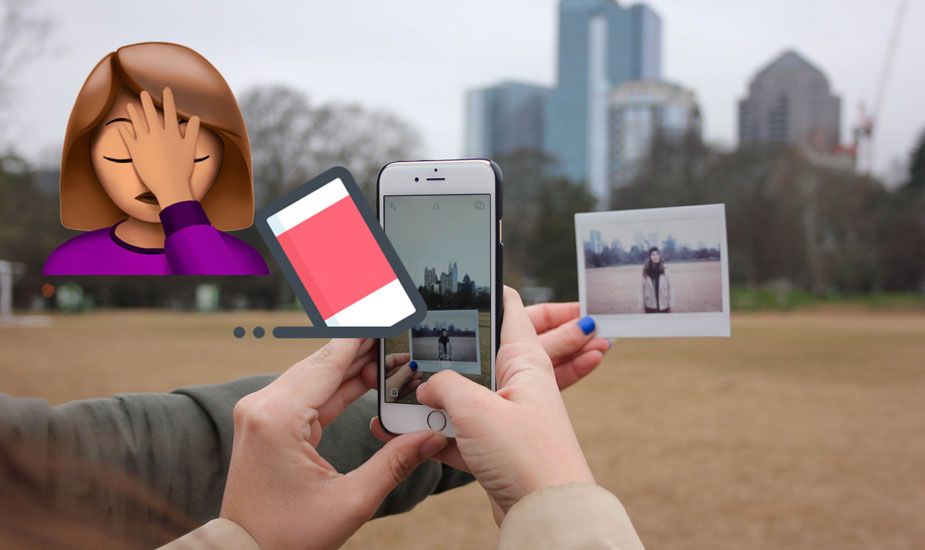
Χωρίς αμφιβολία, αυτό είναι υπέροχο, αλλά ταυτόχρονα φαίνεται ότι δίνουμε λιγότερη σημασία στις φωτογραφίες που τραβάμε. Πόσες φορές έχετε δει φωτογραφίες πριν από χρόνια; Είναι πολύ πιθανό ότι πολύ σπάνια ή ακόμη και ότι δεν το έχετε κάνει ποτέ.
Επιπλέον, η διαχείριση τόσων φωτογραφιών μπορεί να είναι περίπλοκη και η διαγραφή κάποιων από λάθος είναι πολύ συνηθισμένη. Ευτυχώς η Apple το έχει σκεφτεί και το τρέχον iPhone είναι είναι δυνατή η ανάκτηση μιας φωτογραφίας ή βίντεο που έχει διαγραφεί κατά λάθος .
Το iOS έχει μια λειτουργία για την ανάκτηση διαγραμμένων φωτογραφιών τις τελευταίες 30 ημέρες
Θα θέλατε να μάθετε πώς να αποκτήσετε πρόσβαση σε αυτήν τη λειτουργία και να ανακτήσετε χαμένες φωτογραφίες και βίντεο; Απλά πρέπει να ακολουθήσετε αυτά τα βήματα:
- Ανοίξτε την εφαρμογή Φωτογραφίες και πατήστε στην καρτέλα Άλμπουμ.
- Μετακινηθείτε και πατήστε στο Διαγραμμένο άλμπουμ.
- Ανοίξτε τη φωτογραφία ή το βίντεο που θέλετε να ανακτήσετε και πατήστε το κουμπί Ανάκτηση στην κάτω δεξιά γωνία της οθόνης.
- Επιβεβαιώστε την ανάκτηση πατώντας στο Ανάκτηση φωτογραφίας στο αναπτυσσόμενο μενού που εμφανίζεται στην οθόνη.
Και αυτό είναι όλο. Μόλις ληφθούν αυτά τα βήματα, η φωτογραφία ή το βίντεο θα είναι ξανά διαθέσιμα στον κύλινδρο του iPhone ή του iPad σας και θα έχετε τη δυνατότητα πρόσβασης σε αυτό κανονικά, όπως κάνετε με φωτογραφίες που δεν έχουν διαγραφεί ποτέ από τη συσκευή.
Είναι σημαντικό να αναφέρουμε ότι μόνο το iPhone αποθηκεύει τις διαγραμμένες φωτογραφίες για 30 ημέρες. Μετά από αυτήν την περίοδο, οι φωτογραφίες διαγράφονται από το άλμπουμ Διαγράφονται και διαγράφονται εντελώς από τη μνήμη της συσκευής, αν και υπάρχουν ακόμα εναλλακτικές λύσεις για την ανάκτησή τους, όπως θα δείτε στην επόμενη ενότητα.
Τι γίνεται αν έχουν περάσει οι 30 ημέρες;
Εάν έχουν περάσει περισσότερες από 30 ημέρες από τη στιγμή που η φωτογραφία ή το βίντεο έχει διαγραφεί κατά λάθος, όλα δεν θα χαθούν. Ακόμα, σήμερα επιλογές με τις οποίες θα μπορούσατε να ανακτήσετε τα αρχεία, ειδικά αν κατά τη διάρκεια αυτής της περιόδου δεν έχετε καταλάβει πολύ χώρο στη μνήμη της συσκευής ή εάν είχατε πάντα πολύ δωρεάν GB.
Όταν διαγράφετε ένα αρχείο, δεν διαγράφεται εντελώς από τη μνήμη. Λόγω του τρόπου λειτουργίας των συστημάτων αποθήκευσης, τα διαγραμμένα αρχεία επισημαίνονται ως τέτοια, αλλά δεν εξαφανίζονται από τη μνήμη έως ότου ένα νέο αρχείο χρειάζεται τον χώρο που κατέλαβαν.

Χάρη σε αυτό είναι δυνατή η ανάκτηση αρχείων με εξειδικευμένο λογισμικό και στην περίπτωση του iPhone, υπάρχουν πολλές επιλογές με τις οποίες μπορείτε να το δοκιμάσετεTenorshare UltData, PhoneRescue του iMobieή τοενότητα ανάκτησης δεδομένων του Dr.Fone.
Με οποιοδήποτε από αυτά τα εργαλεία, η διαδικασία ανάκτησης είναι πολύ παρόμοια. Θα πρέπει μόνο να συνδέσετε τη συσκευή σε υπολογιστή με macOS ή Windows, να εκτελέσετε την εφαρμογή και να ακολουθήσετε τις οδηγίες στην οθόνη για να ξεκινήσετε μια ανάλυση των δεδομένων που μπορείτε να ανακτήσετε. Μόλις ολοκληρωθεί η ανάλυση, θα σας δείξει τη λίστα με όλες τις φωτογραφίες και τα βίντεο που μπορείτε να επιστρέψετε και θα πρέπει να τα επιλέξετε μόνο έτσι ώστε σε λίγα δευτερόλεπτα να τα μεταφέρετε απευθείας στον υπολογιστή.
Είναι εύχρηστα εργαλεία (δεν θα χρειαστεί να κατανοήσετε τους κωδικούς της μαύρης οθόνης που συνοδεύουν αυτές τις γραμμές) και αυτό μπορεί να είναι χρήσιμο σε πολλές περιπτώσεις, οπότε μην διστάσετε να εγκαταλείψετε προβλήματα πριν εγκαταλείψετε τις χαμένες αναμνήσεις που σίγουρα θα μου αρέσει να κρατάω χρόνο.
Πώς να κάνετε τις φωτογραφίες να καταλαμβάνουν λιγότερο χώρο στο iPhone
Είναι πολύ συνηθισμένο να διαγράφετε φωτογραφίες ή βίντεο κατά λάθος όταν εξαντλείται ο χώρος στο iPhone και χρειάζεστε περισσότερα για να ενημερώσετε μια εφαρμογή, να εγκαταστήσετε μια νέα ή να τραβήξετε νέες φωτογραφίες.
Εάν βλέπετε τον εαυτό σας πολύ συχνά σε αυτήν την κατάσταση, υπάρχει τρόπος να το κάνετε ανακτήστε χώρο χωρίς να διαγράψετε αρχεία. Μπορείτε να συνεχίσετε να έχετε όλες τις φωτογραφίες και τα βίντεό σας στον κύλινδρο του iPhone ή του iPad και να τα καταλαμβάνουν πολύ λίγο χώρο. Ακούγεται ενδιαφέρον, δεν νομίζετε;
Για να το επιτύχετε αυτό πρέπει να ενεργοποιήσετε το Φωτογραφίες λειτουργία στο iCloud (από Ρυθμίσεις - Φωτογραφίες) και ορίστε την επιλογή Βελτιστοποίηση αποθήκευσης.

Με αυτόν τον τρόπο, η συσκευή iOS θα ανεβάσει όλες τις φωτογραφίες στο cloud της Apple στην αρχική της ποιότητα και στην εσωτερική μνήμη, θα διατηρήσει μόνο τοπικά αντίγραφα που θα φαίνονται εξίσου καλά στην οθόνη της συσκευής, αλλά αυτό θα καταλαμβάνει πολύ λιγότερο στη μνήμη .
Η Apple προσφέρει 5 GB δωρεάν σε λογαριασμούς iCloud, οπότε ίσως χρειαστεί να αυξήσετε αυτήν τη δυνατότητα αποθήκευσης όλων των φωτογραφιών σας. Οι τιμές είναι πολύ λογικές, ξεκινώντας από λιγότερο από 1 € το μήνα για 50 GB ή 2,99 € για 200 GB, οι οποίες μπορούν επίσης να κοινοποιηθούν σε διάφορους λογαριασμούς iCloud μέσω της λειτουργίας οικογένειας (υπάρχουν επιλογές με χωρητικότητα έως 2 TB, αλλά για τα περισσότερα περιπτώσεις, τα παραπάνω είναι παραπάνω από αρκετά).
Λαμβάνοντας υπόψη αυτό Οι φωτογραφίες και τα βίντεό σας θα σταματήσουν ουσιαστικά να καταλαμβάνουν χώρο στη συσκευή σας και ότι θα είναι ασφαλείς ακόμη και αν χάσετε το τηλέφωνό σας ή το κλέψετε, νομίζω ότι είναι μια επιλογή που πρέπει να θυμάστε, ώστε να μην χρειάζεται να διαγράφετε συνεχώς φωτογραφίες και να διατρέχετε τον κίνδυνο να διαγράψετε μια φωτογραφία κατά λάθος .
Δείτε επίσης: Τρόπος λήψης των σημειώσεων που προστατεύονται με κωδικό πρόσβασης








